![]() Hauptinhalt:
Hauptinhalt:
![]() Kundenbewertungen
Kundenbewertungen
QANP Darenrettung - Daten von QNAP wiederherstellen
Überblick über Datenrettung von QNAP NAS Systemen
Die Network Attached Storage (NAS) von QNAP sind Systeme, die aus einer oder mehreren Festplatten bestehen, die ständig mit dem Internet verbunden sind. Qnap NAS-Laufwerke sind beliebte NAS-Cloud-Laufwerke für Heim- und Firmenanwender, um wichtige Dateien und Medien wie Fotos, Videos, Musikdateien und Dokumente zu speichern.
Aber manchmal können unerwartete Unfälle wie versehentliches Löschen von Dateien, Formatierung oder Beschädigung der Festplatte, Systemabsturz usw. passieren und dazu führen, dass Ihre Daten gelöscht, beschädigt oder unzugänglich werden. Können Sie in einem solchen Fall gelöschte Dateien von einem QNAP NAS-Laufwerk wiederherstellen? Natürlich, ja. Eine QNAP-Datenrettung ist möglich. Unabhängig davon, wie Sie Ihre Dateien oder Ordner auf einem QNAP-Laufwerk verloren haben, können Sie sie [1] aus Papierkorb (falls aktiviert) wiederherstellen, und Benutzer könnten NAS-Administratoren um Hilfe bitten; [2] eine QNAP-Datenwiederherstellungssoftware von Drittanbietern verwenden.

- Warnung
- Beenden Sie das LESEN oder SCHREIBEN auf dem NAS sofort, wenn Sie feststellen, dass Sie einige Daten gelöscht oder verloren haben, die Sie eigentlich nicht löschen möchten. Unterbrechen Sie Backups (vorübergehend), die auf den NAS-Laufwerken gespeichert werden. Dies ist hilfreich, um ein besseres QNAP-Datenwiederherstellungsergebnis zu erzielen.
Teil 1. Daten aus dem QNAP Netzwerkpapierkorb wiederherstellen
Der Netzwerkpapierkorb behält auf dem NAS gelöschte Dateien. Innerhalb jedes freigegebenen Ordners wird nach der anfänglichen QTS-Installation ein dedizierter Ordner mit dem Namen @Recycle erstellt. Geben Sie die Anzahl der Tage (1-180) an, an denen Dateien aufbewahrt werden sollen, sowie die tägliche Zeit. Sie können auch die Dateierweiterungen angeben, die aus dem Bin ausgeschlossen werden sollen. Diese Funktion unterstützt nur das Löschen von Dateien über Samba, AFP, FTP und File Station.
Um gelöschte Dateien aus dem Netzwerkpapierkorb wiederherzustellen, klicken Sie mit der rechten Maustaste auf die Dateien im Ordner @Recycle und wählen Sie "RECOVER".
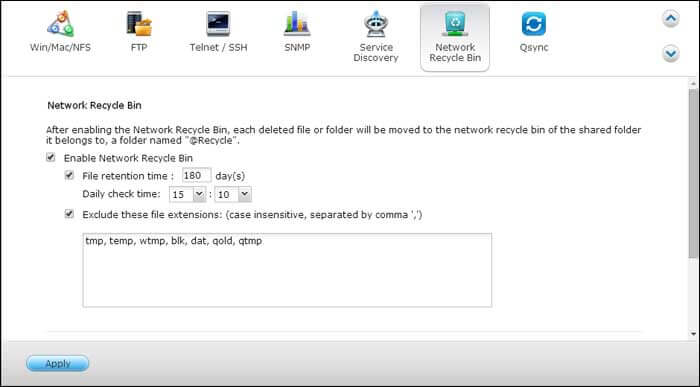
Teil 2. QNAP Daten wiederherstellen - [Einfach]
Die Wiederherstellung von NAS-Daten war früher mit einer Reihe komplizierter Vorgänge verbunden, wie z. B. dem Wiederaufbau des RAID, dem Trennen und Wiederverbinden. Aber wenn Sie EaseUS verwenden, ist keiner dieser komplexen Vorgänge erforderlich
EaseUS Data Recovery Wizard ist die weltweit erste Datenrettungssoftware für NAS-Server, mit der Sie NAS-Daten schnell und einfach wiederherstellen können. EaseUS unterstützt derzeit die folgenden NAS-Marken: Synology, QNAP, Western Digital, NETGEAR, TERRA MASTER. Die unterstützt fast alle Dateitypen wie Fotos, Videos, Audio, Musik, Office-Dateien. Jetzt können Sie diese Software herunterladen und die folgenden Schritten durchführen.
Schritt 1: Wählen Sie einen NAS-Server aus und starten Sie die Wiederherstellung.
Downloaden und installieren Sie EaseUS Data Recovery Wizard auf Ihrem Windows 11/10 64-Bit-Computer. Starten Sie EaseUS Data Recovery Wizard und wählen Sie dann "NAS-Wiederherstellung". Alle NAS-Server werden automatisch aufgelistet, wählen Sie Ihr NAS-Zielgerät und klicken Sie auf "Scannen".
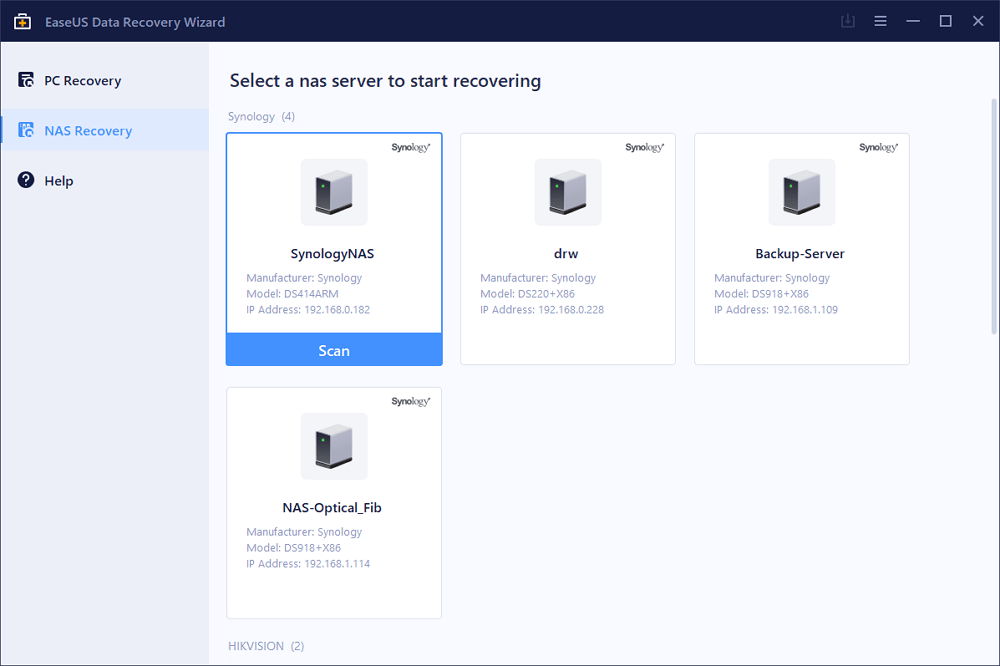
Schritt 2: Aktivieren Sie den SSH-Dienst auf dem NAS-Server.
Gehen Sie zu "Systemsteuerung > Terminal & SNMP" und klicken Sie dann auf das Kontrollkätschen "SSH-Dienst aktivieren". Dann sehen und merken Sie sich den Port für den Remotezugriff, öffnen Sie EaseUS Data Recovery Wizard und klicken Sie auf "Weiter".
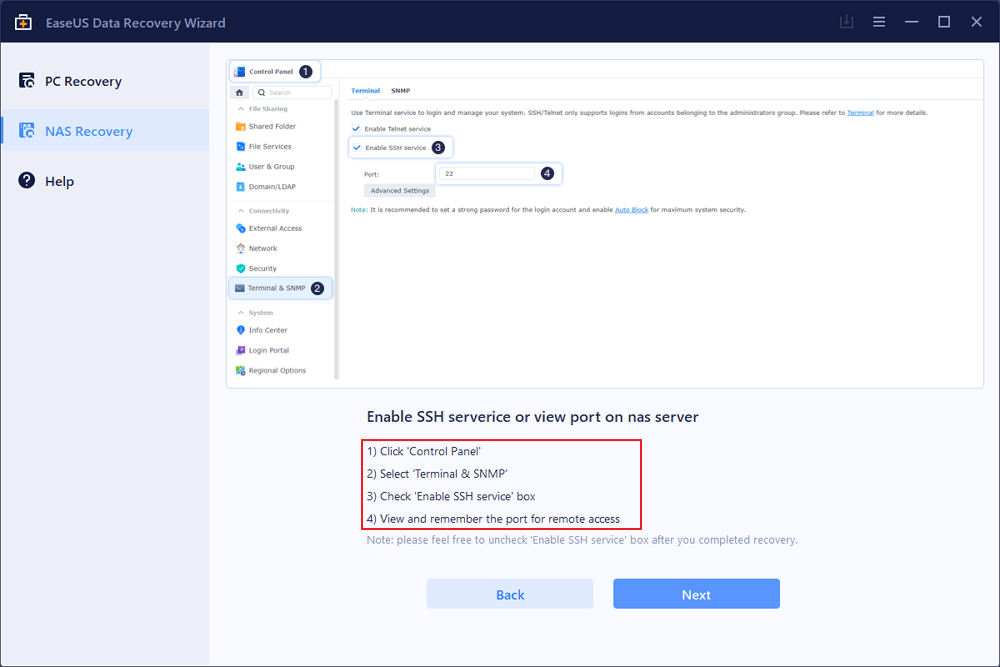
Schritt 3: Verbinden Sie sich remote mit dem NAS-Server.
Diese Software erkennt Ihre IP und Ihren Port automatisch. Sie müssen lediglich den Benutzernamen und das Kennwort eingeben. Wenn die IP-Adresse oder der Port nicht richtig sind, können Sie sie manuell korrigieren. Klicken Sie dann auf "Jetzt verbinden".
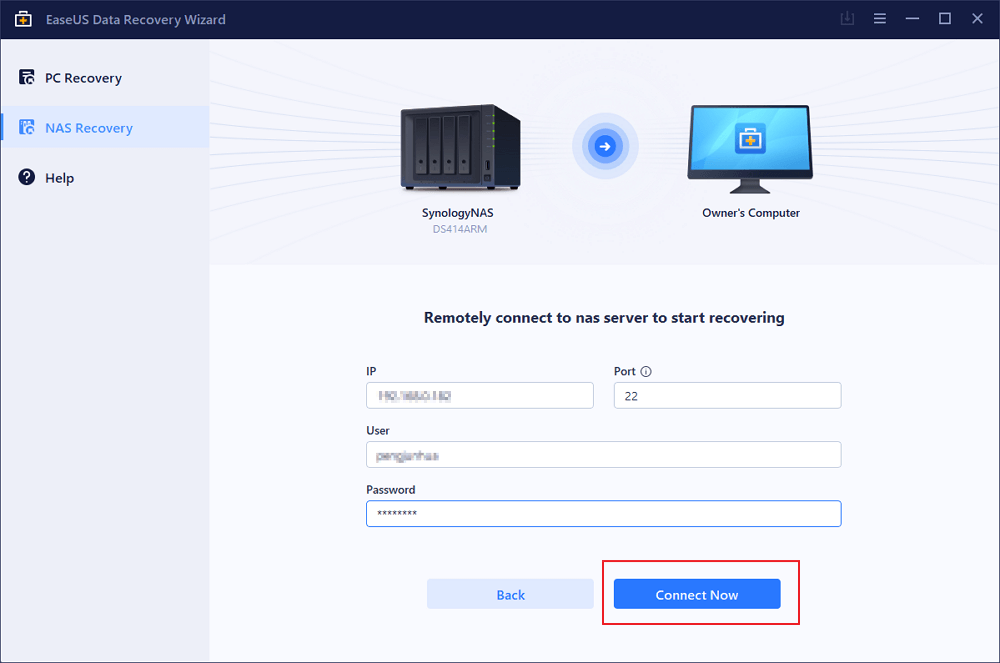
Schritt 4: Stellen Sie verlorene/gelöschte NAS-Daten wieder her.
Dann stellt die EaseUS-Datenwiederherstellungssoftware eine Verbindung mit Ihrem NAS her und startet einen NAS-Gerätescan. Nach dem Scannen werden alle gelöschten, verlorenen oder vorhandenen Dateien auf Ihrem NAS-Server angezeigt.
Sie können die Funktion "Filter" anwenden oder auf die Option "Dateien oder Ordner suchen" klicken, um die verlorenen Dateien auf der Festplatte zu finden. Wählen Sie die gewünschten NAS-Dateien aus, die Sie auf dem Server verloren haben, und klicken Sie auf "Wiederherstellen", um sie an einem anderen Speicherort zu speichern.
Klicken Sie auf die Schaltfläche "Wiederherstellen", um gelöschte BitLocker-Dateien in Windows 10 wiederherzustellen.
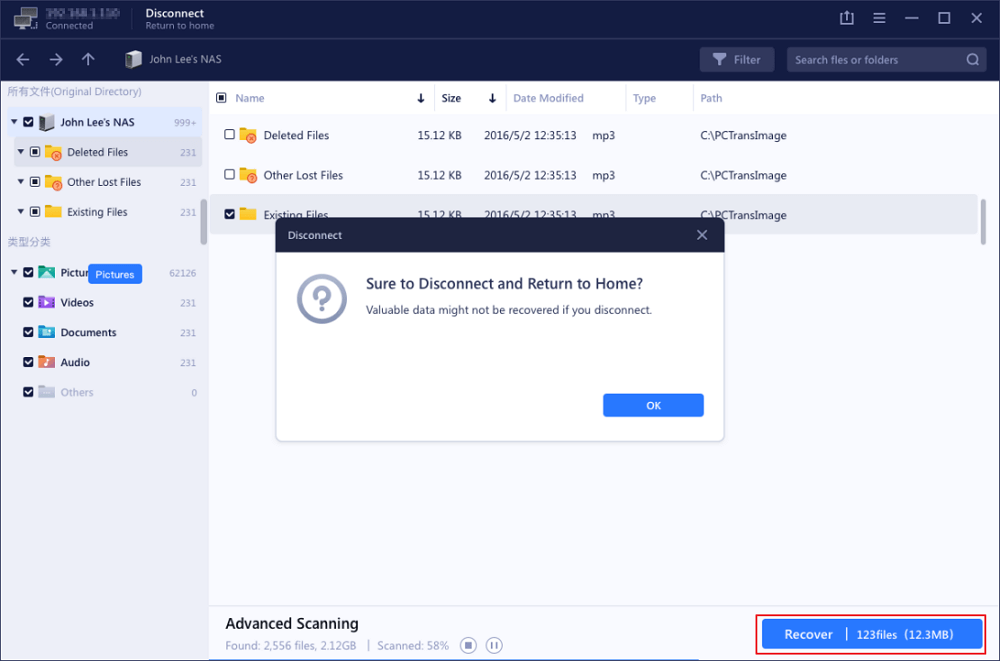
Teil 3. QNAP Daten sichern - Mit einer Backup-Software
Datenverlust kann jederzeit passieren. Um Ihre Daten zu schützen, empfehlen wir Ihnen, Ihre QNAP Daten regelmäßig zu sichern. Falls Sie auf ein schwerwiegendes Problem gestoßen sind, können Sie durch die Sicherungskopien die Laufwerke wiederherstellen. Die Backups können einfach erstellt werden. Was Sie brauchen, ist nur eine kostenlose Datensicherungssoftware. EaseUS Todo Backup Free ermöglicht Ihnen, die Backups automatisch zu erstellen. Sie können einen Backupsplan erstellen, z.B., wie oft, welche Daten und die Backup Methoden (Voll/inkrementell/differentiell/Backupplan Backup). Die Sicherungskopien können Sie auf einem anderen Ort speichern.
Fazit
EaseUS Data Recovery Wizard erkennt NAS-Server auf intelligente Weise, ohne dass die Festplatte herausgezogen oder das RAID rekonstruiert werden muss.
Der Wiederherstellungsprozess ist sehr einfach. Alle verlorenen NAS-Dateien und Daten können leicht gefunden werden. Nach dem Scanvorgang können Sie eine Vorschau der verlorenen Dateien vor der eigentlichen Wiederherstellung anzeigen. Falls Sie QNAP Daten wiederherstellen möchten, können Sie die Software herunterladen.
-
"EaseUS Data Recovery Wizard Free" stellt gelöschte Dateien wieder her, die beispielsweise durch einen Software- oder Hardwarefehler verloren gegangen sind. Auch ein versehentlich geleerter Papierkorb stellt für die Software kein Problem dar.
Mehr erfahren -
Easeus Data Recovery Wizard Free stellt eine sehr gute Möglichkeit dar, verloren gegangene Dateien wiederherzustellen.
Mehr erfahren -
"Easeus Data Recovery Wizard" kann die letzte Möglichkeit sein, gelöschte Daten wiederherzustellen und ist dabei sogar kostenlos.
Mehr erfahren -
Voreilig den Papierkorb geleert und alles ist futsch – ein Wiederherstellungs-Tool wie EaseUS Data Recovery Wizard kann helfen. Im Test schlägt sich das Tool gut.
Mehr erfahren
-
Hat mein "Leben" gerettet... Nachdem ich es längere Zeit versäumt hatte ein Backup zu machen, ist meine Festplatte hops gegangen. Die Software hat einen Großteil meiner Daten retten können und ich konnte mein System wiederherstellen. Würde Sie jederezt wieder kaufen!
Amazon Kundin -
Top Recovery Software. Konnte ganzen Daten auf einer externen Festplatte wiederherstellen ohne Probleme. Das schöne daran, es wird der komplette "Datei & Ordner" - Stammbau, wie man ihn erstellt hat "untersucht und gefunden", wie "hergestellt".
Amazon Kunde -
Super Produkt 11,6 GB Bilder die versehentlich gelöscht wurden wieder erkannt und zurückgesichert "Super"
Amazon Kundin
Weitere Artikel & Tipps:
-
6 Lösungen: USB-Stick wird nicht erkannt in Windows 11/10/8/7
![author-Mako]() Updated am 19.03.2024
Updated am 19.03.2024
-
USB-Stick kostenlos reparieren ohne Datenverlust [2024 Updated]
![author-Katrin]() Updated am 19.03.2024
Updated am 19.03.2024
-
Fehlerbehebung: Laufwerksbuchstabe nicht verfügbar oder nicht erkannt
![author-Mako]() Updated am 19.03.2024
Updated am 19.03.2024
-
Daten von RAID 5 mit 2 ausgefallenen Laufwerken wiederherstellen
![author-Katrin]() Updated am 19.03.2024
Updated am 19.03.2024
TOP 2 in Recovery-Tools
"Easeus Data Recovery Wizard kann die letzte Möglichkeit sein, gelöschte Daten wiederherzustellen und ist dabei sogar kostenlos."

EaseUS Data Recovery Wizard
Leistungsstarke Datenrettungssoftware zur Wiederherstellung von Dateien in fast allen Datenverlustszenarien unter Windows und Mac.
100% Sauber
Top 10 Artikel
-
 Gelöschte Dateien wiederherstellen
Gelöschte Dateien wiederherstellen
-
 USB-Stick wiederherstellen
USB-Stick wiederherstellen
-
 SD-Karte reparieren
SD-Karte reparieren
-
 Papierkorb wiederherstellen
Papierkorb wiederherstellen
-
 Festplatte wiederherstellen
Festplatte wiederherstellen
-
 USB wird nicht erkannt
USB wird nicht erkannt
-
 RAW in NTFS umwandeln
RAW in NTFS umwandeln
-
 Gelöschte Fotos wiederherstellen
Gelöschte Fotos wiederherstellen
-
 Word-Dokument wiederherstellen
Word-Dokument wiederherstellen
-
 Excel-Dokument wiederherstellen
Excel-Dokument wiederherstellen
